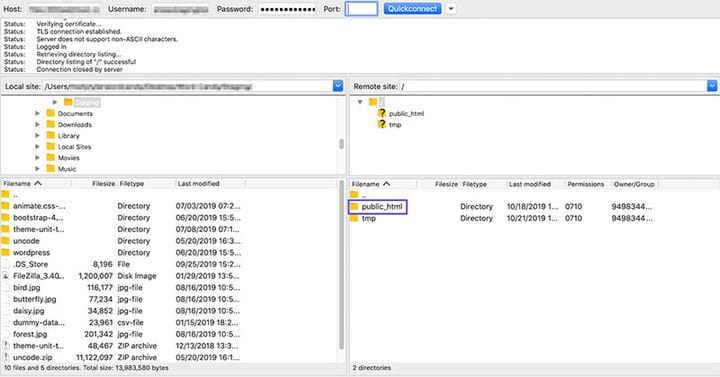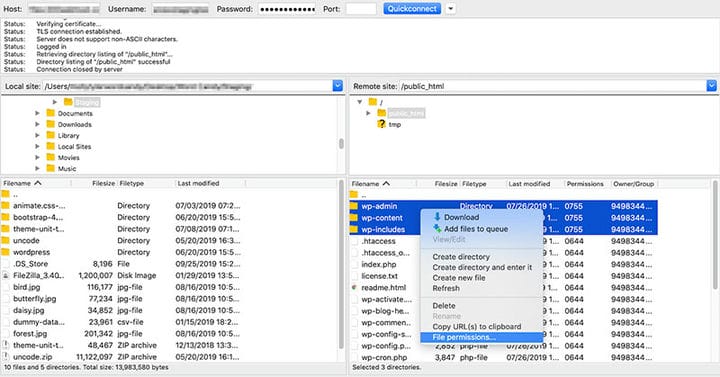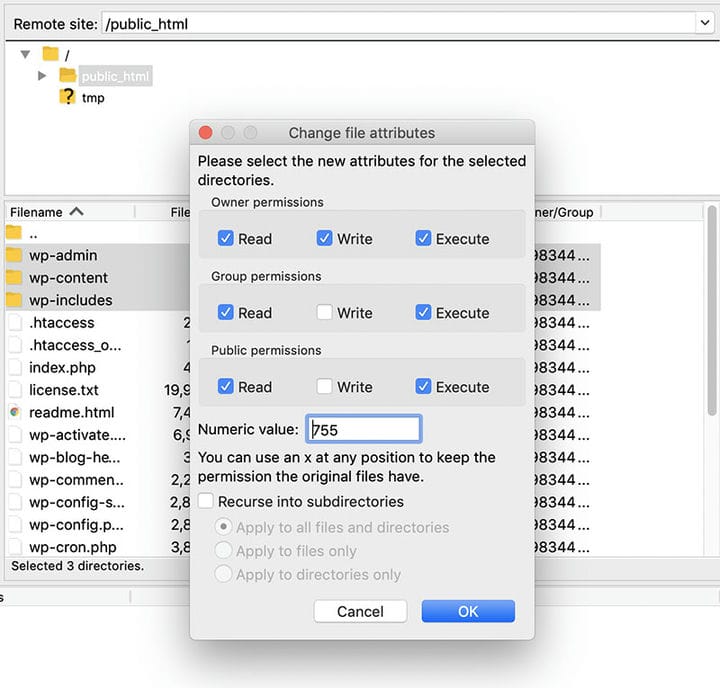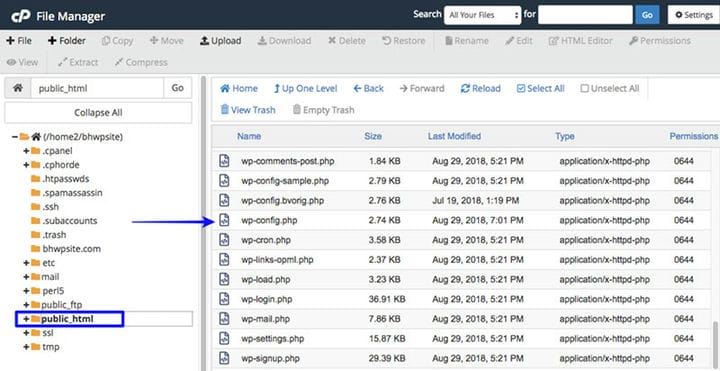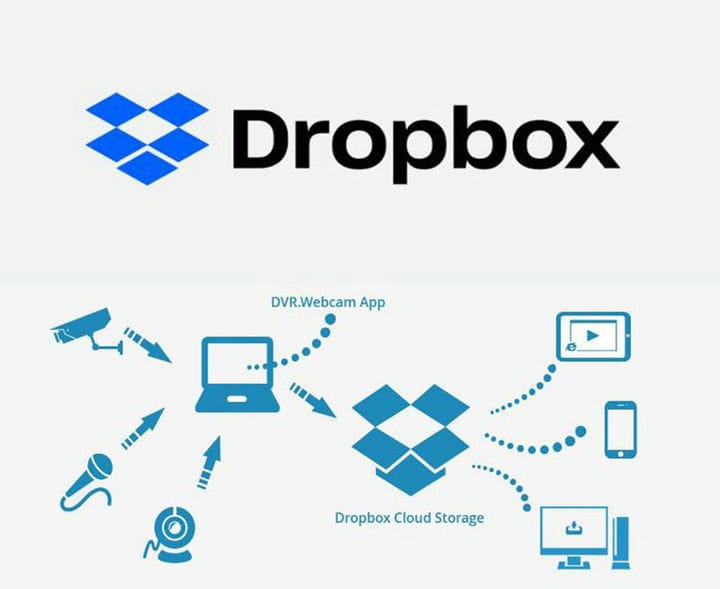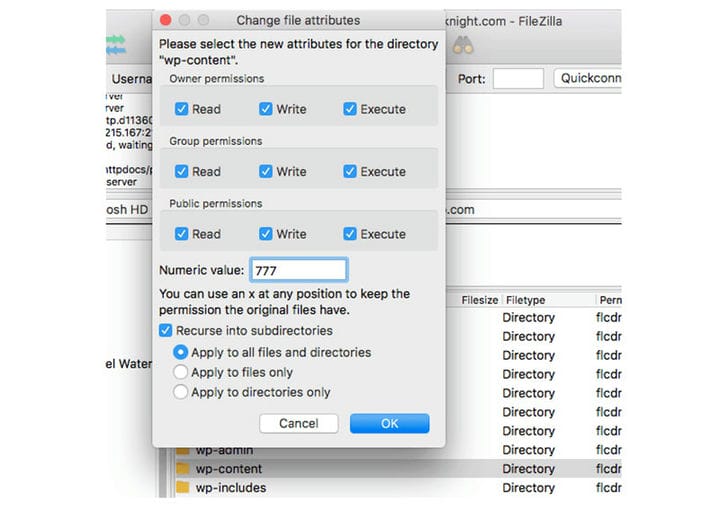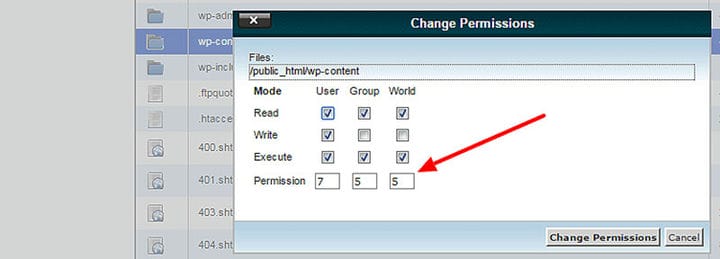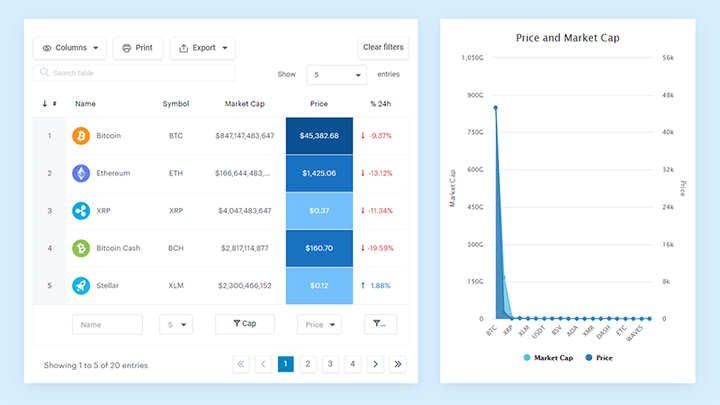Cómo solucionar “Error en la instalación, no se pudo crear el directorio”
El mensaje de error "Error en la instalación, no se pudo crear el directorio". ¿Por qué sucede y cómo se soluciona?
Esto sucede debido a un error durante la instalación. El mensaje nos dice que la instalación no fue exitosa debido a que WordPress no pudo crear un nuevo directorio. Por lo tanto, recibimos el mensaje de error "Error en la instalación, no se pudo crear el directorio". Esencialmente significa que el usuario podría haberse perdido un paso crucial durante la instalación.
Afortunadamente, hay algunas cosas que puede hacer para solucionar el problema. Debe saber que cuando WordPress crea un nuevo sitio web, sus archivos se almacenan en carpetas o directorios, que crea el servidor web. Solo se puede acceder a estas carpetas si le da permiso a WordPress para hacerlo; si no lo hace, podrían aparecer varios mensajes de error, como "Error en la instalación, no se pudo crear el directorio" o "Error al escribir en el disco". mensaje de error.
El error también ocurre si supera el límite de cuota de su servidor o si el directorio al que intenta acceder ya está lleno.
Obtenga más información sobre este tema a continuación en este artículo creado por nuestro equipo en wpDataTables.
El servidor web debe poseer los directorios
El primer paso para deshacerse de este mensaje de error es asegurarse de que su servidor web sea el propietario de los directorios donde está instalado WordPress.
Para hacer esto, deberá ingresar algunas líneas de código. La primera línea de código se utiliza para acceder a su nombre de usuario si no lo conoce.
# ps aux | egrep '(apache|httpd)'Este código mostrará una lista de todos los procesos que se están ejecutando, con los nombres de los usuarios entre paréntesis. El siguiente paso sería permitir que WordPress acceda (o sea propietario) de todos los directorios donde esté instalado WordPress.
# chown -R apache /var/www/html/Opción 1: Actualizar permisos de carpeta con cPanel
Los permisos para el uso de carpetas dependen de los derechos que tenga cada usuario. Dentro del servidor de alojamiento web, cada servidor tendrá permiso para leer, escribir y ejecutar. Estos dependerán de los niveles de permisos basados en los permisos de los usuarios.
Para que esta opción funcione para usted, necesitará acceso a cPanel y conexión a Internet. Estos son los pasos que debe seguir.
- Inicie sesión en su cuenta de cPanel.
- Una vez que haya iniciado sesión, busque "administrador de archivos" y abra la primera opción de búsqueda.
- Para ver los archivos de su sitio web, abra "public.html".
- Seleccione todos los archivos del directorio raíz, haga clic con el botón derecho y abra "permisos de archivo".
- Debajo del botón "permisos" en la parte superior de la página, haga clic en la opción "cambiar permisos".
- Luego, se abrirá un cuadro de diálogo. Debajo del campo de valor numérico, ingrese el número "755". A continuación, marque "Recursar en subdirectorios". casilla de verificación y seleccione "Aplicar solo a directorios". opción. Haga clic en Aceptar y espere a que el cliente FTP finalice el proceso. Puede llevar algo de tiempo.
NOTA: La configuración 755 significa lo siguiente:
- Lea, escriba y ejecute para el propietario, que puede ser usted o cualquiera que inicie sesión con su nombre.
- Opciones de lectura y ejecución para grupos (principalmente aplicable a Linux, donde los usuarios se organizan en grupos)
- Permisos de lectura y ejecución para el resto de usuarios (por ejemplo, lectores de tu web).
- El siguiente paso después de que finalice el proceso es seleccionar todos los archivos en el directorio raíz nuevamente y hacer clic con el botón derecho, seleccionar "Permisos de archivo" y aparecerá un cuadro de diálogo.
- Esta vez deberá ingresar el número "644" en el campo de valor numérico. Haga clic en "Recursar en subdirectorios" y seleccione "Aplicar solo a archivos".
- Confirme los cambios.
- Borre la memoria caché del navegador e intente instalar un complemento o un tema. Ahora, "Error en la instalación, no se pudo crear el directorio". El mensaje de error no debería volver a aparecer y debería poder instalar complementos y temas en el futuro.
Opción 2: Configure los permisos de FTP en el archivo "wp-config.php"
Otra forma de deshacerse de este mensaje de error, si la primera opción no tuvo éxito, es intentar cambiar los permisos de FTP configurando el archivo "wp-config.php".
Esta opción puede corregir el mensaje de error, ya que es posible que su servidor no tenga permiso para escribir nuevos archivos. Es por eso que la operación falla cada vez, y puede cambiarla configurando el archivo "wp-config.php".
Este proceso es bastante simple. Estos son los pasos para solucionar el problema "Error en la instalación, no se pudo crear el directorio". error.
- Desde su cuenta de alojamiento web, abra el "Administrador de archivos".
- Dentro de la carpeta raíz, busque el archivo "wp-config.php" y ábralo.
- En su archivo "wp-config.php", ingrese el siguiente pasaje de código.
NOTA: Reemplace la información entre paréntesis con su información.
define('FS_METHOD', 'ftpext’);
define(‘FTP_BASE’, ‘/pathtorootofyourblog/’);
define(‘FTP_USER’, ‘ftpusername’);
define(‘FTP_PASS’, ‘ftppassword’);
define(‘FTP_HOST’, ‘yoursite.com’);
define(‘FTP_SSL’, false);- Guarde el archivo "wp-config.php".
- Regrese a su tablero e intente instalar el complemento o actualice una vez más. Esta vez, debería hacerse sin ningún problema.
Otras soluciones posibles
Aunque parece poco probable, aparece el error “Error en la instalación, no se pudo crear el directorio". puede deberse a que no hay suficiente espacio en disco en su servidor. Es un problema común si está utilizando un alojamiento compartido.
Asegúrese de tener suficiente espacio para instalar los nuevos archivos. Además, no debe almacenar sus copias de seguridad en la misma carpeta que su servidor, ya que está arriesgando sus reservas con este método. En su lugar, utilice un servicio de copia de seguridad en la nube como Dropbox.
Tener suficiente espacio en disco es el primer requisito previo para instalar nuevos archivos. Dado que los tamaños de disco son más grandes hoy en día, este problema a menudo se ignora. Sin embargo, será un problema si su espacio en disco es pequeño. Puedes marcarlo como otra opción si las anteriores no han funcionado.
Más sobre permisos de archivo
Como se mencionó anteriormente, varios sistemas de archivos usan permisos de archivo y permiten que los archivos y carpetas lean, escriban y ejecuten procesos. De la misma manera, WordPress obtiene acceso a sus datos para el sitio web y necesita permiso para moderar archivos dentro de la carpeta "wp-content".
Los servidores usan software para acceder y administrar archivos. Este software puede acceder a los datos de su sitio web, que pueden almacenarse localmente en su computadora si el sitio es autohospedado, o puede estar en otra computadora.
Si tiene un servidor local instalado, es probable que ocurra el problema del permiso de la carpeta. Por lo general, los permisos son manejados por la empresa de alojamiento. Sin embargo, si este es el caso, deberá configurar los permisos por su cuenta para garantizar la seguridad de sus archivos. Esta es la razón por la que "Error en la instalación, no se pudo crear el directorio". aparece con frecuencia un mensaje de error.
Por lo general, un conjunto de números dicta quién puede usar qué directorios. Anteriormente, con la primera opción, se usaban números como 755 y 644 para el manejo de permisos. Estos números le indican al servidor qué licencias existen para archivos y carpetas específicos. Al instalar complementos con WordPress, el servidor necesitará acceso a sus carpetas. Para ello, necesitarán permiso de su parte.
Estos dígitos no son solo números aleatorios, sino que son, de hecho, un conjunto de "instrucciones" que otorgan permisos al servidor. El primer dígito le dice al software qué puede hacer el usuario de la cuenta con los archivos, el segundo especifica qué puede hacer el grupo y el tercero nos dice qué pueden hacer los demás.
La gestión de permisos es esencial para solucionar el problema "Error en la instalación, no se pudo crear el directorio". error. Con suerte, puede solucionar el problema con estas opciones.
Háganos saber si esto funcionó para usted.
Oye, ¿sabías que los datos también pueden ser hermosos?
wpDataTables puede hacerlo de esa manera. Hay una buena razón por la que es el plugin de WordPress n.º 1 para crear tablas y gráficos receptivos.
Un ejemplo real de wpDataTables en la naturaleza
Y es muy fácil hacer algo como esto:
- Usted proporciona los datos de la tabla.
- Configúralo y personalízalo
- Publicarlo en una publicación o página
Y no solo es bonito, sino también práctico. Puede crear tablas grandes con hasta millones de filas, o puede usar filtros y búsquedas avanzados, o puede volverse loco y hacerlo editable.
“Sí, pero me gusta demasiado Excel y no hay nada de eso en los sitios web”. Sí, lo hay. Puede usar formato condicional como en Excel o Google Sheets.
¿Te dije que también puedes crear gráficos con tus datos? Y eso es solo una pequeña parte. Hay muchas otras características para ti.
Si disfrutó leyendo este artículo sobre cómo solucionar el error de instalación, no pudo crear un directorio, debe consultar este sobre el error de actualización del complemento de WordPress.
También escribimos sobre algunos temas relacionados, como los enlaces de WordPress que no funcionan, cómo arreglar “su conexión no es privada”, cómo arreglar el sitio está experimentando dificultades técnicas, cómo arreglar lo siento, este tipo de archivo no está permitido por razones de seguridad y el enlace que seguiste ha caducado.